Win10声音忽大忽小怎么办
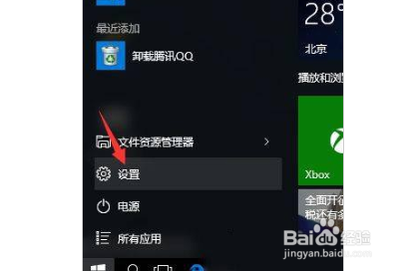
解决Win10声音忽大忽小的方法
使用驱动人生修复声卡驱动
- 操作步骤:
- 打开驱动人生应用。
- 点击“立即修复”,驱动人生将自动智能匹配并安装适合您电脑的声卡驱动。
- 注意事项:
- 在驱动人生安装驱动的过程中,请确保不要对电脑进行任何操作。
- 安装完成后,重新打开音频软件测试,通常可以解决声音忽大忽小的问题。
通过控制面板调整声音设置
调整通信活动的设置
- 操作步骤:
- 右键点击任务栏右侧的小喇叭图标,选择“播放设备”。
- 在打开的声音窗口中,切换到“通信”界面。
- 将“当Windows检测到通信活动时”的设置更改为“不执行任何操作”,然后点击确定。
检查音量调节器的设置
- 操作步骤:
- 右键点击任务栏右下角的音量图标,选择“音量调节选项”。
- 在弹出的窗口中检查音量调节器的设置是否正确,确保没有被关闭或者调低了音量。
使用专业工具进行修复
- 推荐工具:快快声音修复助手。
- 功能介绍:
- 该工具拥有科学丰富的功能,可以帮助您快速解决电脑音量忽大忽小的问题。
其他可能的解决方案
检查音响接触和外部设备设置
- 音响接触问题:如果是蓝牙音响,可能存在干扰和延迟问题。建议尝试更换耳机测试是否为电脑问题。
- 外置声卡设置:如果是外置声卡,可能是设置了“闪避”功能,找到并取消该设置即可。
检查硬件故障的可能性
- 输出继电器触点老化:可能导致输出音量减弱,产生忽大忽小的变化。这种情况下,敲打机壳可能会有变化。
- 电路板虚焊:虽然可能性极小,但也不排除这种原因导致的音量不稳定。
通过以上方法,您应该能够解决Win10系统声音忽大忽小的问题。如果问题仍然存在,建议联系专业技术支持进行进一步的检查和维修。
本篇文章所含信息均从网络公开资源搜集整理,旨在为读者提供参考。尽管我们在编辑过程中力求信息的准确性和完整性,但无法对所有内容的时效性、真实性及全面性做出绝对保证。读者在阅读和使用这些信息时,应自行评估其适用性,并承担可能由此产生的风险。本网站/作者不对因信息使用不当或误解而造成的任何损失或损害承担责任。
